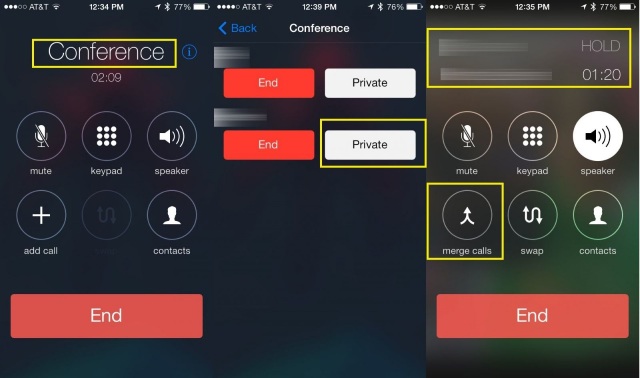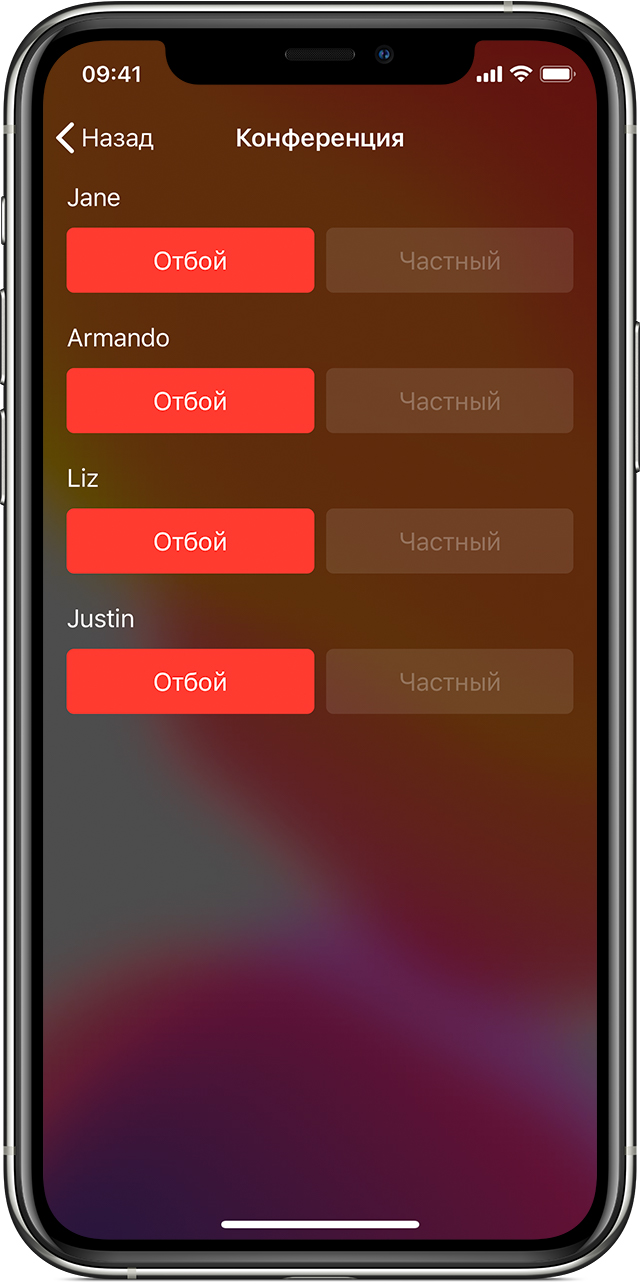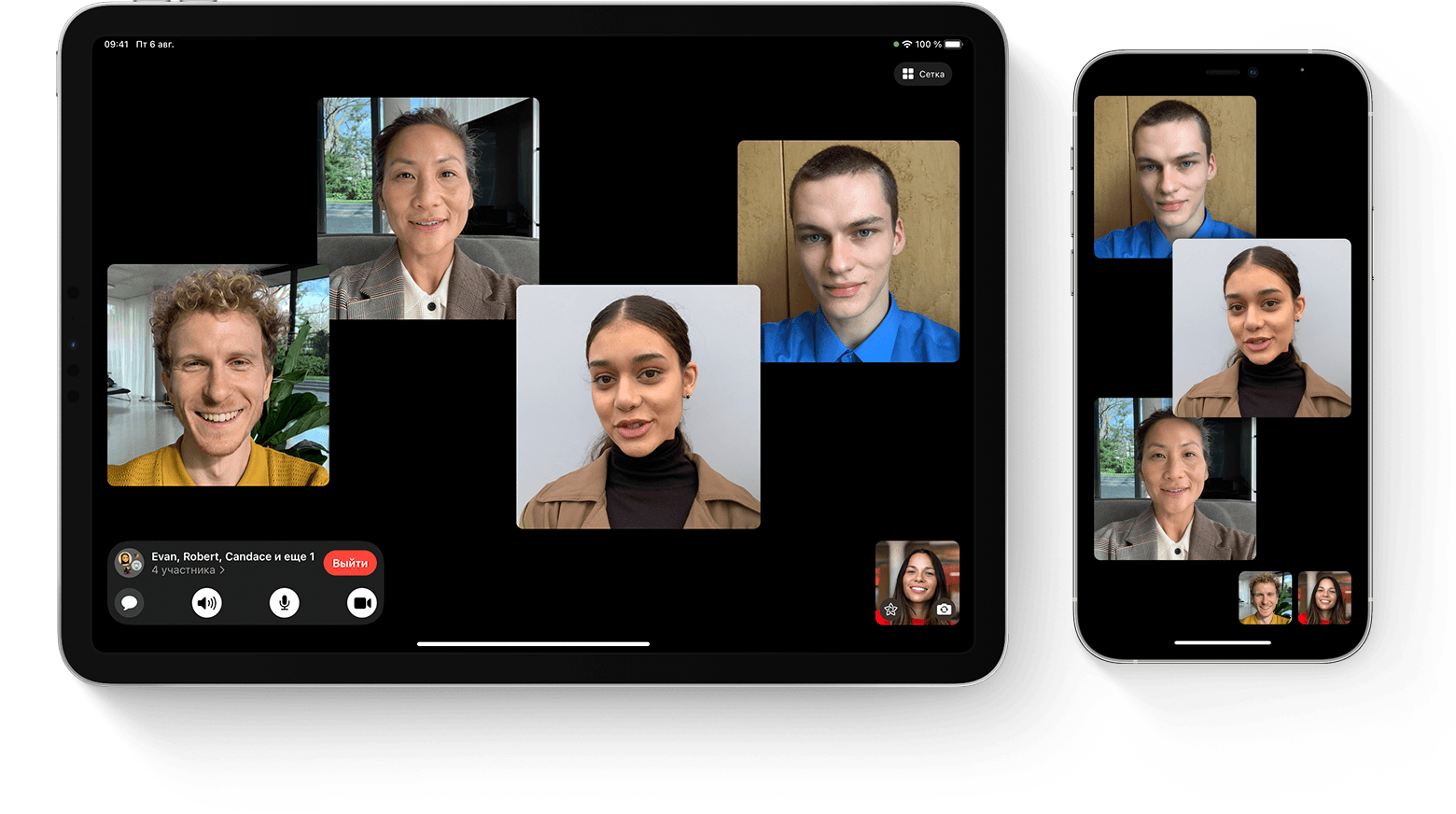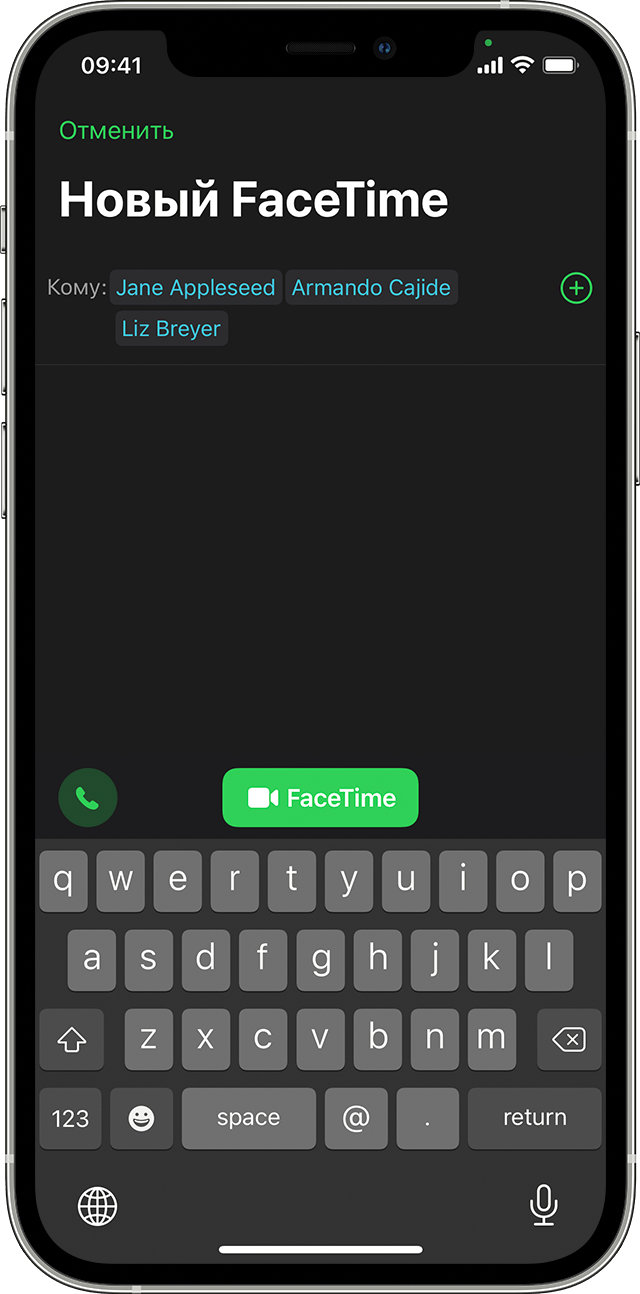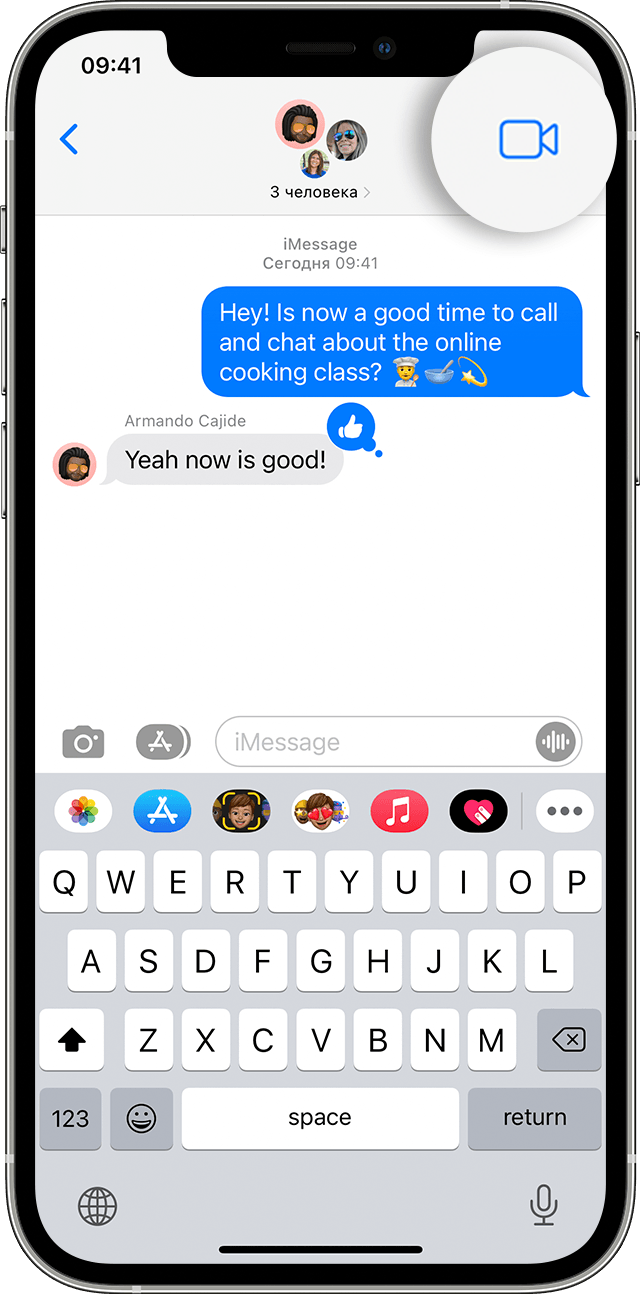- Сколько вызовов можно объединить на iPhone?
- Можете ли вы объединить звонки на iPhone?
- Сколько звонков можно объединить на iPhone?
- Как объединить звонки на iPhone
- Как включить конференц-связь на iPhone?
- Осуществление конференц-вызовов на iPhone
- Начало конференц-вызова
- Добавление абонента, осуществляющего входящий вызов
- Удаление участников
- Использование групповых вызовов FaceTime на iPhone, iPad и iPod touch
- Осуществление группового вызова FaceTime в приложении FaceTime
- Осуществление группового вызова FaceTime в приложении «Сообщения»
- Участие в групповом вызове FaceTime
- Как включить групповой звонок, используя конференц-связь на Айфоне
- Настройка группового звонка
- Удаление из конференции
- Вывод
Сколько вызовов можно объединить на iPhone?
Есть много причин, по которым вам может потребоваться поговорить с несколькими людьми при звонках с вашего телефона. Возможно, вам придется поговорить с двумя или более коллегами, чтобы обсудить вопросы, касающиеся вашей работы, или поговорить с группой друзей, чтобы их догнать, или просто поговорить со всеми членами вашей семьи.
Если вам интересно, можно ли объединять вызовы на iPhone, следующий пост должен развеять ваши сомнения по этому поводу и помочь понять, как вы можете использовать его на своем устройстве iOS.
Можете ли вы объединить звонки на iPhone?
да. Как и любой другой мобильный телефон, iPhone также можно использовать для объединения разговоров с двумя или более людьми для создания конференц-связи. Вы можете объединить вызовы на iPhone прямо в приложении «Телефон» аналогично тому, как вы бы звонили по сотовой сети на своем устройстве iOS.
Если вы являетесь человеком, который инициировал конференц-звонок для всех участников звонка, вы сможете увидеть имена всех участников. В этом случае другие будут видеть только ваш номер на экране своего вызова, поскольку конференц-связь была инициирована вами.
Если вас кто-то добавил к конференц-связи и вы также добавили кого-то еще к этому вызову, вы увидите имена людей, которых вы добавили, а также человека, который добавил вас к конференц-связи. Вы не сможете увидеть имена людей, добавленных к звонку.
В зависимости от того, разрешает ли это ваш поставщик услуг, вы сможете увидеть опцию объединенного вызова на своем iPhone.
Сколько звонков можно объединить на iPhone?
Вы можете объединить до 5 звонков на сотовую связь за раз на вашем iPhone, при условии, что ваш оператор поддерживает конференц-связь и не связан какими-либо ограничениями.
Не все операторы сотовой связи поддерживают конференц-вызовы, и вы можете не добавить еще одного абонента к текущему разговору, если ваш оператор не разрешает это. Некоторые операторы связи могут поддерживать конференц-связь, но размер этих вызовов может варьироваться от оператора к оператору.
Таким образом, важно проконсультироваться с вашим поставщиком услуг, прежде чем пытаться провести конференц-связь или если вы не можете создать ее самостоятельно.
Как объединить звонки на iPhone
Неважно, звоните вы или принимаете один, вы всегда можете объединить текущий звонок с другим на вашем iPhone, если ваш оператор поддерживает это.
Чтобы объединить исходящий вызов с текущим вызовом на iPhone, нажмите кнопку «Добавить вызов», обозначенную значком «+», и наберите номер человека, которого вы хотите добавить к текущему вызову. Вы можете набрать номер телефона второго человека или выбрать его из списка контактов.
Когда второй вызов будет подключен, нажмите кнопку «Объединить вызовы», чтобы добавить его ко второму вызову.
Вы можете повторить описанные выше шаги, чтобы объединить до 5 вызовов одновременно.
Помимо набора нового номера для текущего вызова, вы можете добавить входящие вызовы в конференц-связь. Вы можете сделать это, нажав кнопку «Удержать и принять» на экране входящего вызова.
После того, как входящий вызов будет подключен, нажмите кнопку «Объединить вызовы» на экране, чтобы добавить этот вызов в конференц-связь. Вы можете повторить это, чтобы добавить больше входящих вызовов к объединенному вызову.
В любой момент во время конференц-связи вы можете нажать на значок «i» в правом верхнем углу, чтобы увидеть список людей, которых вы добавили в объединенный вызов.
На этом экране вы можете выбрать опции «Завершить» или «Приватный» рядом с именем участника, чтобы удалить этого человека или поговорить с ним наедине соответственно.
Когда вы закончите разговор с другими участниками конференц-связи, вы можете нажать кнопку «Положить трубку» в нижней части экрана вызова, как если бы вы завершили разговор во время сеанса один на один.
Это все, что вам нужно знать, если вы хотите совершить объединенный вызов с более чем одним человеком на своем iPhone. Чтобы узнать больше о iOS, посетите наш специальный раздел iOS.
Источник
Как включить конференц-связь на iPhone?
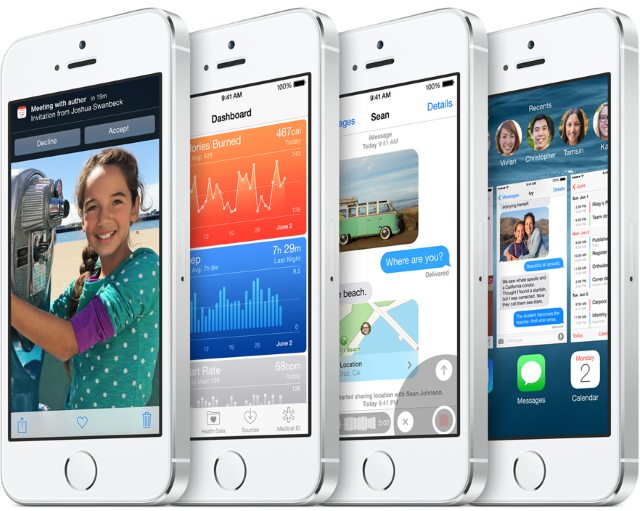
Потребность в создании группового звонка может появиться в самых различных ситуациях и большинству пользователей на ум придет воспользоваться приложением Skype или подобным. Однако не все используют мессенджеры, поэтому необходимо обратиться к стандартным функциям iPhone за помощью.
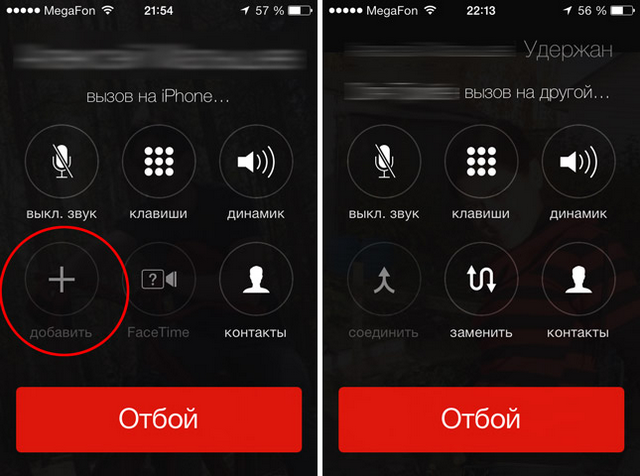
После добавления нового абонента в групповой звонок, вам необходимо нажать на кнопку «Соединить» для того, чтобы объединить всех участников мобильной конференции на одной линии. До этого вы будете общаться только с последним набранным абонентом, что тоже может быть полезно, например, для объяснения причин звонка.
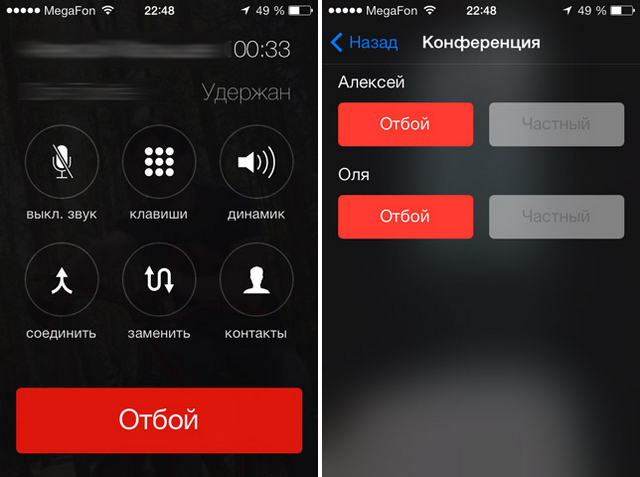
Прямо во время группового звонка вы можете побеседовать с отдельным абонентом из конференции, нажав на кнопку Заменить. Для возврата в общий разговор необходимо нажать кнопку Соединить.
Источник
Осуществление конференц-вызовов на iPhone
Если ваш оператор поддерживает эту возможность, вы можете настроить на iPhone конференц-вызов с участием максимум пяти человек.
Количество участников конференц-вызова, равно как и возможность их добавления, объединения или разъединения, зависит от оператора. Чтобы подробнее узнать о возможностях осуществления конференц-вызовов, свяжитесь с вашим оператором.
Начало конференц-вызова
- Позвоните первому участнику и дождитесь соединения.
- Нажмите кнопку добавления вызова ( ).
- Позвоните второму участнику и дождитесь соединения.
- Нажмите кнопку .
- Два вызова объединятся в конференц-вызов. Чтобы добавить людей, выполните инструкции 2–4. Если возможность добавить еще один вызов недоступна, возможно, вы превысили лимит участников в случае с вашим оператором.
Имена участников видны только тому, кто начал конференц-вызов. Но если участник добавляет кого-то еще, ему отображается имя добавленного им участника и того, кто создал конференц-вызов.
Если вариант объединения вызовов не отображается, ваш оператор не поддерживает его. Чтобы получить дополнительные сведения о конференц-вызовах, обращайтесь к своему оператору.
Добавление абонента, осуществляющего входящий вызов
Если вы участвуете в конференц-вызове и кто-то вызывает вас, следуйте инструкциям ниже.
- Нажмите «Удерживать + ответ».
- Дождитесь соединения и нажмите кнопку объединения вызовов ( ).
Если вариант объединения вызовов не отображается, в данном случае он не поддерживается или ваш оператор не поддерживает его.
Удаление участников
- Во время конференц-вызова нажмите кнопку сведений ( ).
- Нажмите кнопку завершения вызова рядом с участником, которого необходимо отключить.
Если вариант удаления участников не отображается, в данном случае он не поддерживается или ваш оператор не поддерживает его.
Источник
Использование групповых вызовов FaceTime на iPhone, iPad и iPod touch
При помощи групповых вызовов FaceTime можно легко общаться одновременно с несколькими людьми. Групповой вызов FaceTime можно осуществить непосредственно в приложении FaceTime или из группового разговора в приложении «Сообщения». В групповой вызов можно добавить до 32 человек.
Для осуществления групповых видеовызовов FaceTime необходимо одно из следующих устройств с iOS 12.1.4 или более поздней версии либо iPadOS: iPhone 6s или более поздних моделей, iPad Pro или более поздних моделей, iPad Air 2 или более поздних моделей, iPad mini 4 или более поздних моделей, iPad (5-го поколения) или более поздних моделей либо iPod touch (7-го поколения). Пользователи с более ранними моделями iPhone, iPad и iPod touch с поддержкой iOS 12.1.4 также могут присоединяться к групповым вызовам FaceTime с использованием голосовой связи.
Приложение FaceTime доступно не во всех странах и регионах.
Вызов из приложения FaceTime
Вызов из приложения «Сообщения»
Участие в групповом вызове FaceTime
Добавление участников в групповой вызов
Осуществление группового вызова FaceTime в приложении FaceTime
- Перейдите в меню «Настройки» > FaceTime и убедитесь, что функция FaceTime включена.
- Откройте приложение FaceTime и нажмите Новый FaceTime.
- Укажите участников вызова.
- Нажмите кнопку «Аудио» или FaceTime.
В групповой вызов FaceTime можно добавить до 32 человек.
Осуществление группового вызова FaceTime в приложении «Сообщения»
- Откройте приложение «Сообщения» и начните групповой разговор либо выберите существующий разговор.
- Нажмите кнопку FaceTime в правом верхнем углу.
- Выберите «Аудиовызов FaceTime» или «Видеовызов FaceTime» .
В групповой вызов FaceTime можно добавить до 32 человек.
Участие в групповом вызове FaceTime
Присоединиться к групповому вызову FaceTime, начатому другим пользователем, можно несколькими способами.
- Выберите уведомление в Центре уведомлений или на экране блокировки, а затем нажмите кнопку FaceTime .
- Чтобы присоединиться к групповому вызову FaceTime в приложении «Сообщения», нажмите уведомление в верхней части экрана или «Подключиться» в групповом разговоре приложения «Сообщения». При нажатии «Подключиться» подключение происходит автоматически.
- Чтобы присоединиться к групповому вызову из приложения FaceTime, просто перейдите к активному вызову FaceTime и нажмите кнопку FaceTime .
Источник
Как включить групповой звонок, используя конференц-связь на Айфоне
Владельцам айфонов доступна возможность организовывать конференции прямо в телефоне в режиме «онлайн». Посредством интернета объединяются собеседники, в какой точке мира они бы не находились. Ответ на вопрос: как сделать конференц-связь на Айфоне, весьма простой. Необходимо включить связь, создать звонок, добавить пользователей.
Конференция позволяет эффективно решать бизнес-вопросы, взаимодействовать с родственниками и друзьями. Не нужно каждому отдельно рассказывать одно и то же. Опция доступна вне зависимости предоставляемых услуг мобильными операторами.
Настройка группового звонка
В большинстве случае «сотовые» компании России предоставляют возможность объединить людей и создать групповой разговор с помощью iPhone. Но если пользователь не уверен в этой услуге, для начала рекомендуется уточнить наличие данной функции. Количество участников — от двух до пяти — определяется оператором. Важно заранее включить опции «Ожидание вызова», «Удержание связи». Первая опция находится в «Настройках телефона»:

Опцию «Удержание связи», скорее всего, придется подключать у оператора. Как правило, за данную услугу взимается дополнительная плата.
После этого алгоритм действий следующий:
- вызвать первого участника конференции и поставить его «на удержание вызова». Предупредите его о том, что придется подождать, пока присоединятся другие собеседники;
- нажать значок «Добавить вызов»;
Добавляем дополнительного участника беседы во время звонка
Сколько собеседников включается в разговор, определяет поставщик услуг связи. Крупные российские операторы, например, «Мегафон», «МТС», «Билайн» дают возможность вести одновременно разговор пятерым участникам конференц-связи.
Удаление из конференции
Каждый член беседы может самостоятельно выйти из «круга общения». Для этого требуется лишь положить трубку, сбросив вызов. Но бывают ситуации, когда человека удаляют принудительно. Для этого организатор разговора:
- находит значок «i», расположенный возле контакта справа;
- нажимает клавишу «Отбой».
Допускается создание частного разговора внутри конференции. Для этого основная линия не прерывается, для этого потребуется:
- нажать «i» напротив контакта человека, с которым возникло желание пообщаться лично;
- найти опцию «Частный», находящуюся около «Отбоя»;
- подтвердить переход;
- по окончании приватной беседы вернуться в меню, вновь объединить всех участников разговора.
Чтобы другие не услышали, о чем идет речь, просто выключите динамик на Айфоне. Таким образом, посторонние будут не в курсе происходящего.
Проблемы возникают из-за некачественного соединения. Рекомендуется перед началом конференц-связи проверить настройки телефона и сети.
Вывод
Организация «круга общения» с несколькими участниками не представляет особой сложности, впрочем, как и удаление нежелательных собеседников. Стоит один раз попробовать общение в группе по описанной выше инструкции, как все станет простым и понятным.
Источник